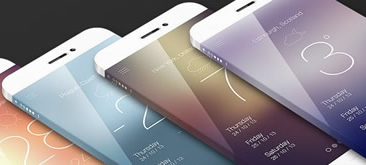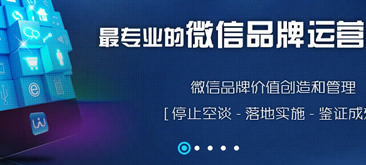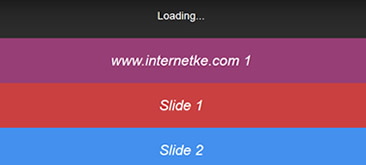目前,移动端的UI设计已经引领网页设计的发展,但是它不像网页设计那么纯粹,还需要设计师们精心的揣摩其中的内涵。那么,在移动端UI设计产品时,一个完整的项目有几个至关重要的点,这篇文章,我们就来详细的讲解一下其中的一个,移动端UI设计的切图。
用户手中看到的产品界面,并非设计师呕心沥血创作的效果图,而是一个个单独的切图经由开发人员技术实现。切图作为设计师与开发者之间的桥梁,它的作用很关键,合适的切图、精准的位置可以最大限度的还原效果图的设计,精妙的切图更会有事半功倍的效果。
我们经常会做一个俗称“点九”的切图,什么是“点九”呢?“点九”是Android平台处理图片的一种特殊的形式,由于文件的扩展名为:“.9.png”,所以被称为“点九”。“点九”也是由于Android平台多种分辨率需适配的需求下,发展出来的一种独特的技术。它可以将图片横向和纵向随意进行拉伸,而保留像素精细度、渐变质感和圆角的原大小,实现多分辨率下的完美显示效果,同时减少不必要的图片资源,可谓切图利器。
使用Photoshop绘制点九的方法:
确定切图后直接改变图片的画布大小,手动将上下左右各增加1px,使用铅笔工具,手动绘制拉伸区域,色值必须为黑色(#000000)。存储为web所用格式,选择png-24,储存时手动将后缀名改为.9.png。不过这种方法的缺点是不能实时预览,判断并测试拉伸区域的准确性。
使用此方法需要注意以下2点:
1、手绘的黑线拉伸区必须是#000000,透明度100%,并且图像四边不能出现半透明像素;
2、你的.9.png必须绘有拉伸区域的黑线。
“点九”的制作工具为“draw9patch”,具体制作步骤这里不多讲了,插播小贴士第一条:舍弃这个制作工具吧,减少繁琐的步骤,不要再每张图片都拖到工具里画啦!直接用ps+铅笔就可以画哦。
“点九”的学问当然很大,但Android切图不仅需要清楚“点九”的方法,还有其他各种小技巧。下面为大家分享我在工作中总结的几个关于切图的心得。
一、从开发的角度来切图
了解技术实现方式,就像了解一位开发人员,更多的了解,会让工作更加顺畅。
如为下图按钮做“点九”图,一部分人员可能会这样做:
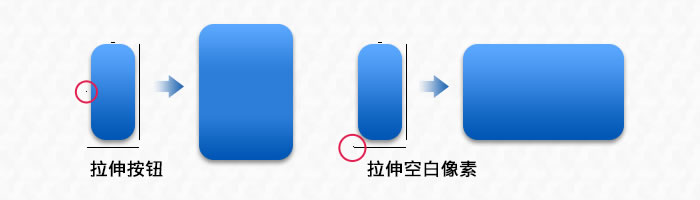
这是一张高度不变左右拉伸的“点九”图片,内容显示区域为整个按钮范围。按钮效果图上看,文字是垂直居中显示的,开发人员拿到这张“点九”图片,就会在代码里写上center的属性,此属性就是设定让文字在按钮的垂直居中位置。说到这,有没有察觉出问题呢?先让我们看一下实现出来的效果怎么样。
拥有像素眼的设计师们,立刻会察觉文字偏下了。然后找开发人员调整文字的位置,“把文字向上n个像素吧,没有居中”等等,这是很经常发生的对话,开发人员会增加代码微调文字的位置以达到效果图效果。事情圆满解决了吗?不然。其实是我们错了。
当我们了解开发人员实现方法后,我们可以试试用逆推法验证这张“点九”图片是否还有进一步精确的可能。
如上图,设计效果图中红色区域是文字排版区域,是理想化的位置,1和2的高度是相等的;而实现效果图中3和4的高度是相等的。问题出现了!在我们画点九的时候,把投影的高度也画进去了,所以视觉上文字就偏下了。
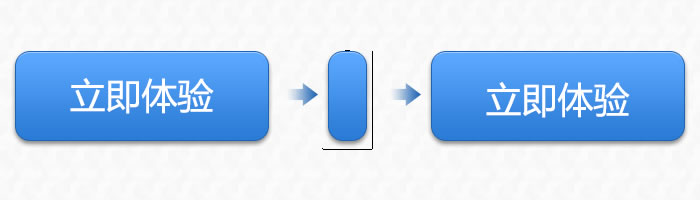
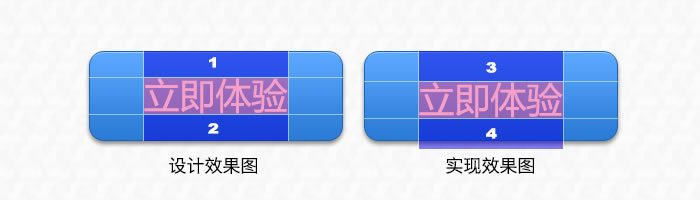
我们通常的画法应该是:
1、在高度不拉伸的情况下,在空白区域点一像素的点。
这是与开发人员之间约定俗成的习惯,凭着默契就知道此按钮高度不进行拉伸,而且就是被拉伸了,拉伸的是空白区域,视觉上也不会造成影响。
对比如图所示:
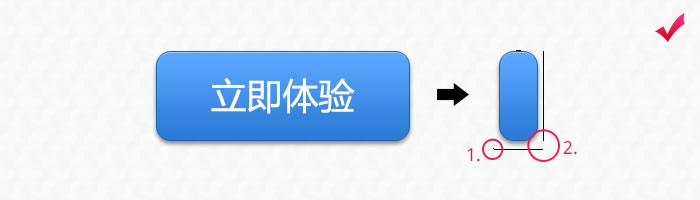
2、 内容显示区域的高度要避开投影区域,这样可以保证文字视觉的居中。
“点九”图片的内容显示区域,我喜欢称为内容排版区域。在切图的过程中,还会发现不同的情景,要时刻想着你要的结果,通过对此区域的仔细处理,可以更好的为图片上所承载的内容做排版。这样开发人员只要通过一些简单的属性设定,就可以实现效果图上精确的布局。同时减少不必要的开发,精简代码,提高产品的性能,积少成多,带给用户更好的体验感受。
二、选择更优的切图方式
当我们遇到异形或较为复杂的切图时,往往需要抛开固有的思维程式,去找到更适合的切图方式。举例如为下图浮层切图的时候,我们还可以用我们的利器“点九”么?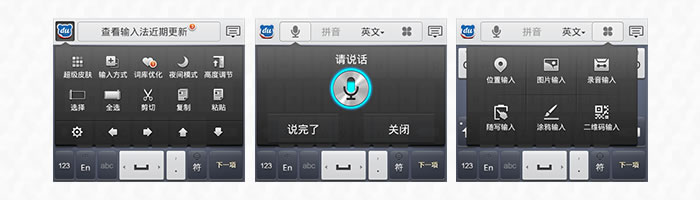
首先分析一下此浮层的几个特点:一是半透明渐变有厚度又有投影的效果;二是有三角异形,而且位置不固定。在切图的时候先走了一下小弯路,用固有思维把浮层分成了上下两个部分,下面方形做成“点九”,上面三角形单独一个切图,用拼接的方式去实现。这是符合开发人员的原子拆分设计模式的,把会变化的部分取出并封装起来,让其他部分不受到影响。所以开发人员很快做好了实现,但效果不尽人意。我们其实可以预想得到,因为有投影效果上下拼接一定有重叠,这样拼接处就会有一条明显的线。
那怎么办呢?经过设计师的进一步思考,终于找到了一种更适合的切图方式:
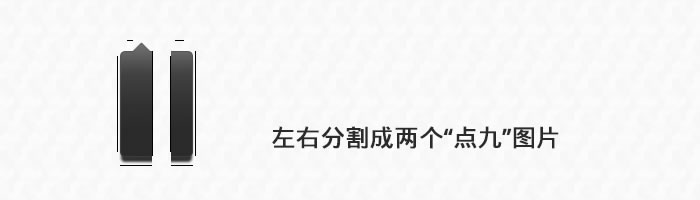
左右分割成两个“点九”图片,这样即能保证连接处的效果,又能灵活三角指向的位置。思考好如何切图的同时也要跟技术人员沟通能否实现,衡量实现的成本。最后值得高兴的是,实现出来的效果跟设计效果图没有任何出入。
三、尽可能的减小资源的大小
切图的时候尽可能减小资源的大小,为产品安装包瘦身。
1、“点九”图片拉伸1个像素与拉伸10个像素效果上是没有区别的,所以尽量缩小图片的尺寸。
(在上面的例子当中,为了保持看得清楚,没有缩小到最小情况,在实际工作中可以稍加注意。)
2、当我们遇到有纹理的背景或有纹理的按钮时,切图原则为:找到纹理的规律,用最小的切图去平铺,可以想象中图案叠加的原理。
第一种纹理背景,如输入法多媒体中随写输入的界面,不同的信纸,我们就用了尽可能最小的切图去平铺而实现的。如下图:
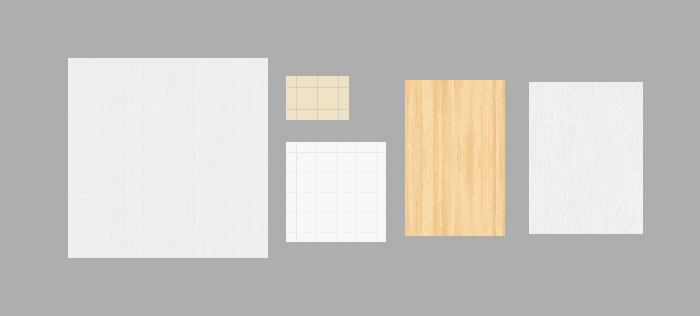
这是我们输入法中信纸的切图,遵循用最小切图的原则,按照不同纹理的规律调整到最小的切图,所以可以看出不同纹理的切图尺寸是不一样的。
第二种有纹理的按钮,我们一般会这样处理:
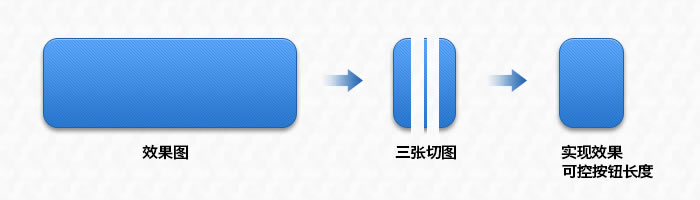
我们的目标是把按钮分成三段,保留左右圆角部分,找到中间纹理可复用平铺的部分,同事确保中间纹理可以与左右两张图无缝连接,这样按钮的长度就变成可控的了,可以适用于不同的场景。
首先找到纹理的规律,这里的斜线纹理只需切宽为3px的图即可;然后用纹理图片去尝试左右圆角部分,连接到圆角部分的纹理就成功咯。遇到其他类型纹理切图时,思路是可以复用的。
3、适当压缩图片质量,在单色或没有过多效果时可存储为png8位或索引模式。
小结
设计师在提供设计规范后愁苦实现效果不尽如人意的同时,可以尽可能的利用一些切图手段,帮助你的设计达到零差别的呈现,同时也帮助开发人员减少了很多不必要的开发负担,对于产品本身也有提高运行速度等很多不言而喻的好处。让设计师人员与我们亲爱的开发人员成为更贴心更默契的合作伙伴吧!
以上就是关于移动产品UI设计的切图常识设计分享,希望对设计师们在UI切图时给予一定的帮助。更多的网页设计知识详见:www.internetke.com。